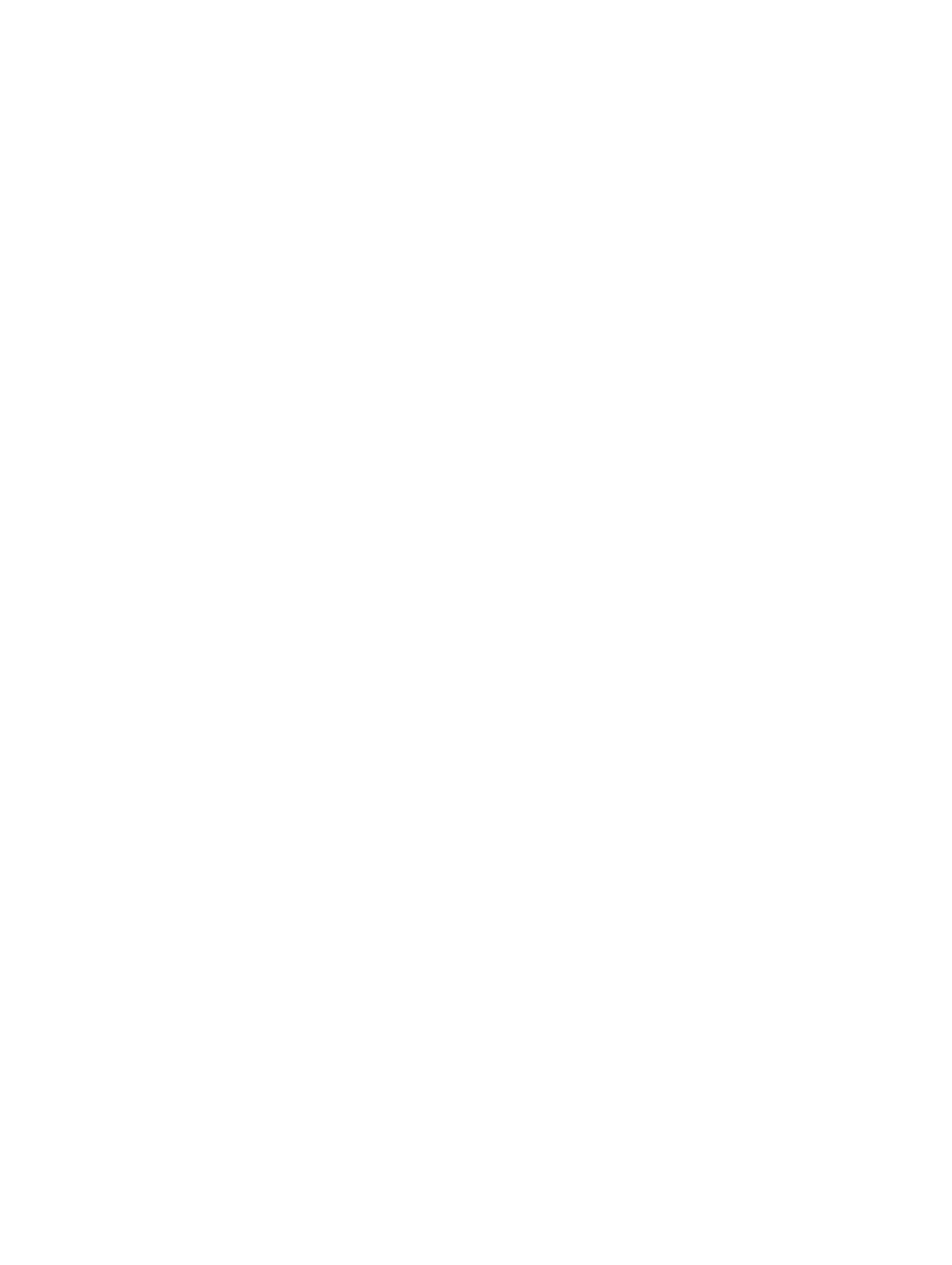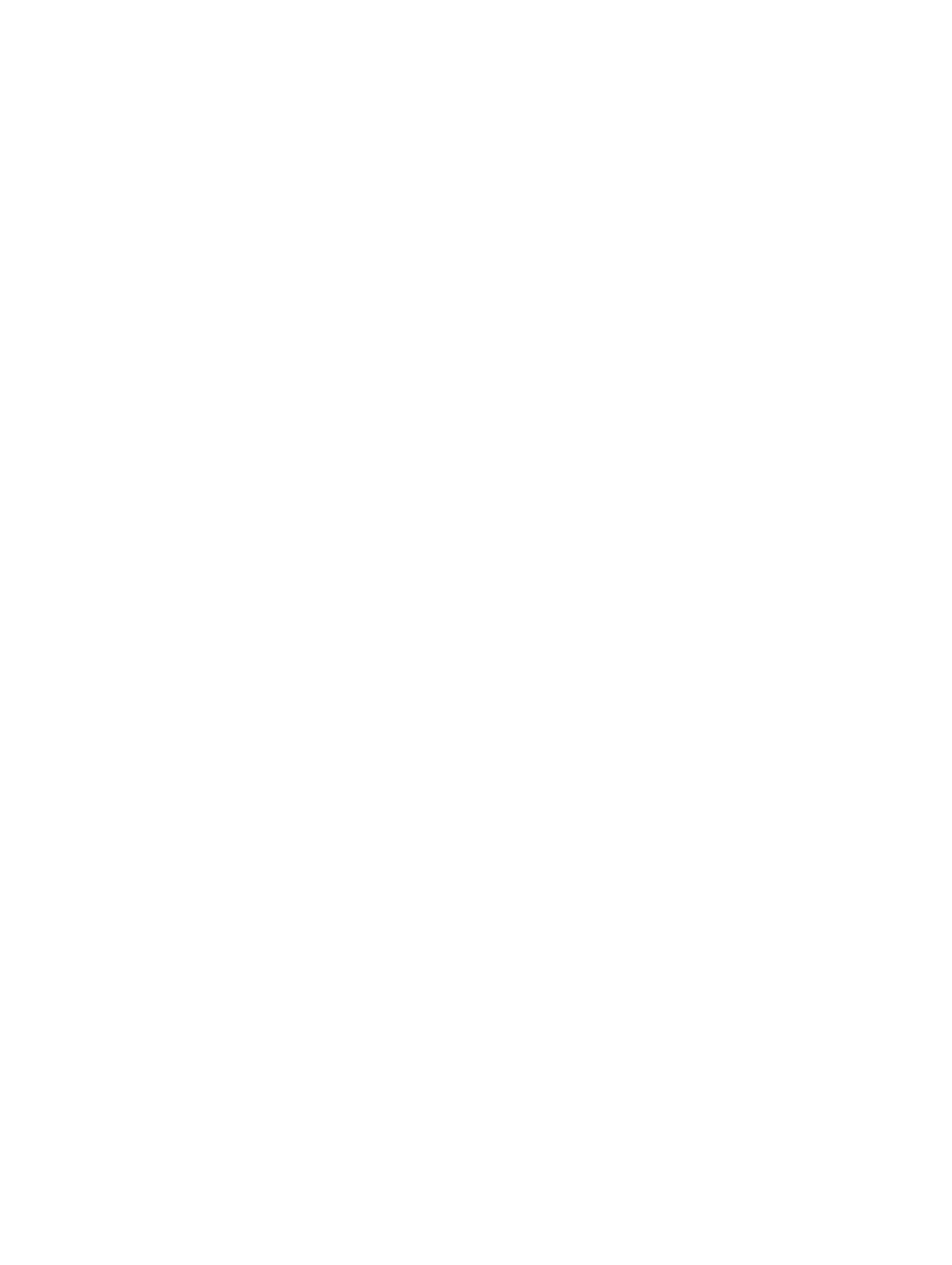
Obsah
Poznámky, upozornenia a výstrahy.............................................................................................2
1 Práca na počítači.........................................................................................................................5
Pred začatím prác vnútri počítača............................................................................................................................5
Vypnutie počítača.....................................................................................................................................................6
Po dokončení práce v počítači..................................................................................................................................7
Prehľad systému......................................................................................................................................................7
2 Demontáž a inštalácia komponentov.......................................................................................9
Vybratie karty SD (Secure Digital)............................................................................................................................9
Inštalácia karty Secure Digital (SD)..........................................................................................................................9
Vybratie batérie........................................................................................................................................................9
Inštalácia batérie....................................................................................................................................................10
Demontáž spodného krytu......................................................................................................................................10
Inštalácia spodného krytu......................................................................................................................................10
Demontáž pamäte...................................................................................................................................................10
Inštalácia pamäte...................................................................................................................................................11
Demontáž pevného disku........................................................................................................................................11
Inštalácia pevného disku........................................................................................................................................12
Demontáž rámu displeja.........................................................................................................................................12
Inštalácia rámu displeja..........................................................................................................................................13
Demontáž kamery...................................................................................................................................................13
Inštalácia kamery...................................................................................................................................................13
Demontáž panela displeja.......................................................................................................................................13
Inštalácia panela displeja.......................................................................................................................................14
Demontáž klávesnice..............................................................................................................................................15
Inštalácia klávesnice..............................................................................................................................................15
Demontáž opierky dlaní..........................................................................................................................................16
Inštalácia opierky dlaní...........................................................................................................................................17
Demontáž karty miestnej bezdrôtovej siete (WLAN)..............................................................................................18
Inštalácia karty miestnej bezdrôtovej siete (WLAN)..............................................................................................18
Demontáž zostavy displeja.....................................................................................................................................18
Inštalácia zostavy displeja......................................................................................................................................20
Demontáž gombíkovej batérie................................................................................................................................21
Montáž gombíkovej batérie....................................................................................................................................21
Demontáž systémovej dosky...................................................................................................................................21
Inštalácia systémovej dosky...................................................................................................................................22